Как использовать команды Netstat для мониторинга сети с помощью CMD
Прежде всего, давайте кратко ознакомимся с командой netstat. Его можно изобразить от имени «Сетевая статика“. Мы можем найти большое количество информации о сети, такой как их статус, порты, соединения, протоколы и многое другое, с помощью команды netstat.
Может быть очень полезно применить команду Netstat, чтобы узнать состояние сети различных отдельных протоколов, таких как ICMP, IP, UDP и версии TCP, такие как IPv6 и IPv4.
Эта статья очень полезна для понимания различных вариантов этой команды, чтобы легко отслеживать любую статистику подключенной сети на вашем ПК с Windows. Так что взгляните на полное руководство, обсуждаемое ниже, чтобы продолжить.
Список команд Netstat для мониторинга сети в Windows
Мы можем увидеть все соединения на устройстве с помощью команды netstat. Некоторый пример заявленного показан ниже: –
Программы для Windows, мобильные приложения, игры - ВСЁ БЕСПЛАТНО, в нашем закрытом телеграмм канале - Подписывайтесь:)
Нетстат создан: Соединение уже установлено.
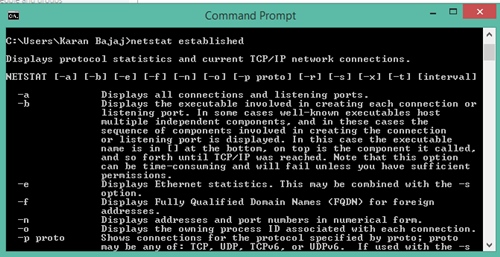
Прослушивание Netstat: Соединение ожидает ответа от внешнего хоста.
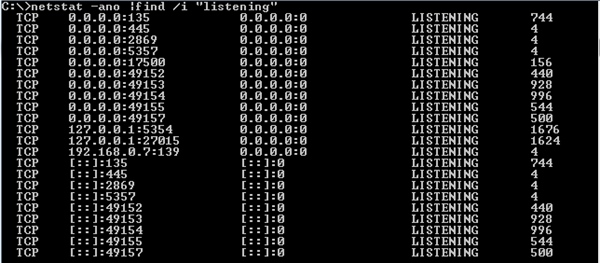
Нетстат Close_wait: возможно, ваш компьютер ожидает прибытия оставшихся пакетов, а соединение было закрыто с удаленной стороны.
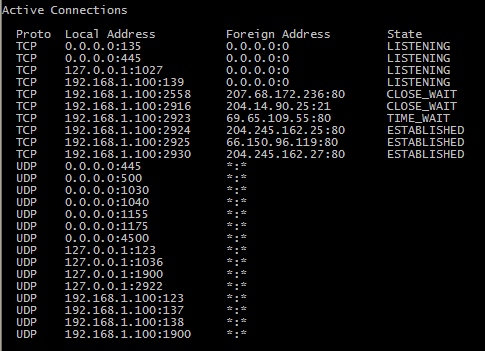
Нетстат Time_wait: Соединение было завершено локальной конечной точкой. Чтобы задержанные пакеты соответствовали соединению и обрабатывались должным образом, соединение сохраняется.
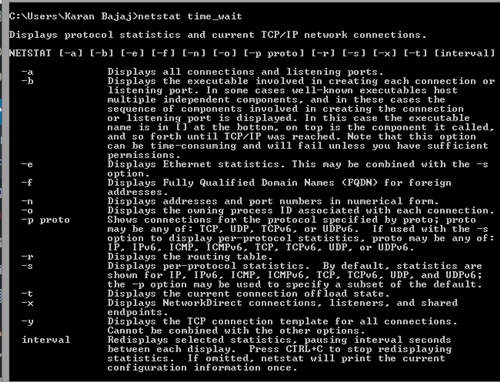
Нетстат -а: С помощью этой команды мы можем видеть все активные соединения, и, несмотря на то, что мы просто показываем необработанный IP-адрес вашего внешнего адреса, также выполняется поиск DNS.
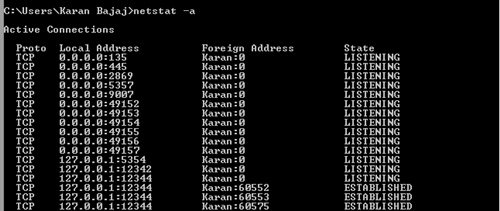
Нетстат -е: С помощью этой команды можно будет увидеть статистику всех пакетов.
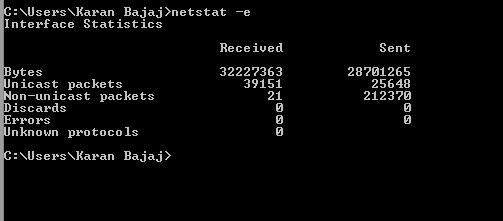
Нетстат -сп: С помощью этой команды мы могли бы видеть статистику по протоколам.
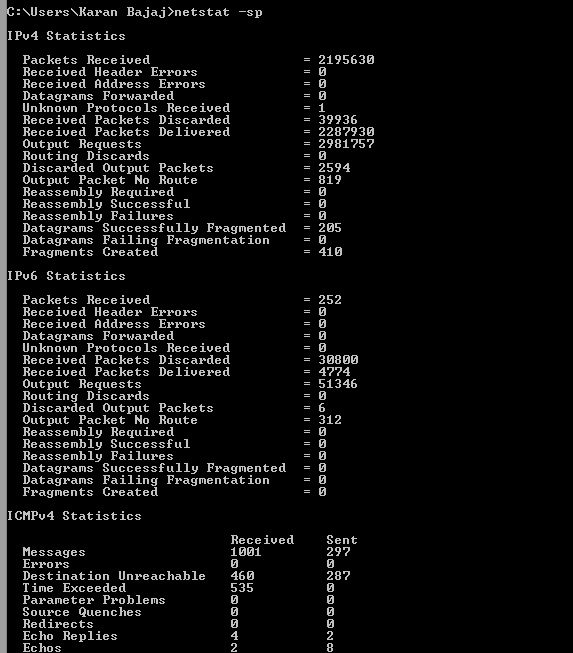
Вы также можете узнать статистику конкретного протокола с помощью команд netstat, как показано ниже:
- netstat -sp (tcp для статистики TCP IPv4 и т. д.)
- netstat -sp (ipv6 для статистики ipv6)
- netstat -sp (icmp для статистики icmpv4)
- netstat -sp( ip для статистики ipv4)
Вышеприведенное обсуждение посвящено тому, как использовать команды netstat для мониторинга сети в Windows с помощью CMD. Итак, попробуйте это на своем ПК с Windows и получите лучшую статистику сети.
Программы для Windows, мобильные приложения, игры - ВСЁ БЕСПЛАТНО, в нашем закрытом телеграмм канале - Подписывайтесь:)





